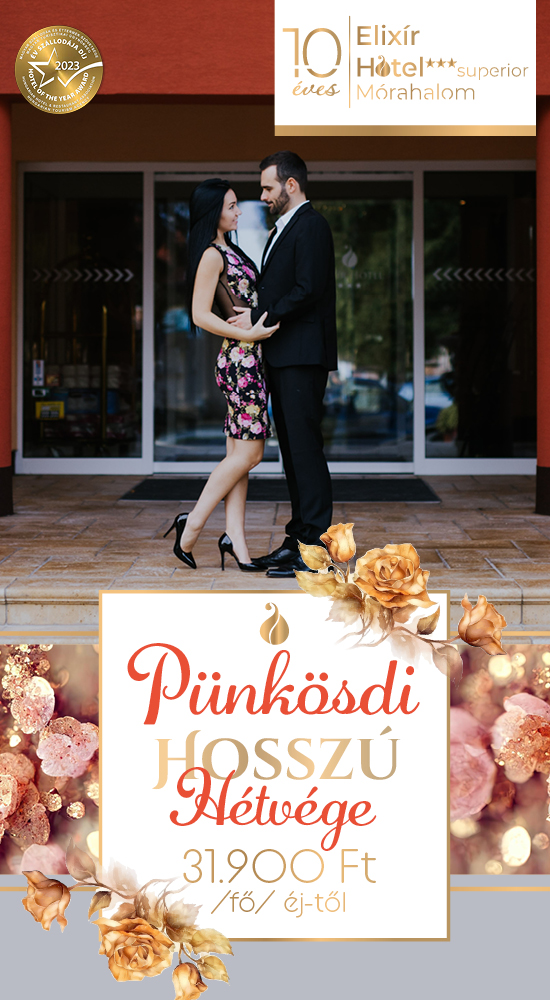A sok magyarázás után végre nekiláthatunk a gyakorlatban is alkalmazni az eddig tanultakat. A http://www.cnt.rs/images/attachment/tesztszoveg1.odt címről letölthetnek egy minta dokumentumot, melyet a titkárnőnk begépelt. Ezen a dokumentumon keresztül fogunk gyakorolni.
Amikor megnyitjuk a dokumentumot, az elején még úgy tűnhet, hogy a titkárnőnk korrekten végezte a munkáját, azonban néhány oldal után feltűnhet, hogy felesleges új sorok találhatóak a dokumentumban, össze-vissza van tördelve az egész. Hogy láthassuk azt is, hogy mi hogyan áll, kapcsoljuk be a speciális karakterek megjelenítését a CTRL+F10 gomb segítségével vagy az View menü Nonprinting Characters pontjával (Nézet/nem nyomtatódó karakterek). Már az ötödik oldaltól láthatjuk, hogy a titkárnőnk mennyi pluszmunkát adott nekünk a folyamatos Enter (új sor) ütögetésével. Ugyanakkor azt is láthatjuk, hogy a címek és a tartalom sincs megfelelően tipizálva. Tehát legpraktikusabb, ha egy végigolvasással mind a felesleges új sorokat megszüntetjük, mind a bekezdések típusait beállítjuk. Ez a mi nyers szövegünk esetében egy gyakorlott személynek mintegy fél óráját veszi igénybe. Megjegyzem, ezzel az első végigfutással gyakorlatilag elvégezzük az első nyers formálását is a dokumentumnak, melyből a későbbiekben könnyedén alakíthatjuk ki (következő fél-egy óra alatt) a kívánt végleges formát, sőt szükség esetén azt bármikor átformázhatjuk az új kívánalmaknak megfelelően néhány perc alatt!
Az első sorban „Multimédiás fájlformátumok” címet találjuk. Nyissuk meg rögtön a Styles and formating ablakot (F11), és állítsuk be a legelső bekezdés stílusát Title-re. Ne ijedjünk meg, ha a felsorolt elemek között nem látjuk ezt a stílust (ahogyan azt a képen se látjuk), válasszuk ki a bekezdések stílusait (első gomb az ablakban), és alul a szűrőt állítsuk úgy, hogy az összes létező stílust láthassuk (All Styles – Minden stílus). Ekkor már megjelenik a listán a Title nevű stílus. A kurzort helyezzük bele a címünkbe (nem kell kijelölni a címet), majd kattintsunk kettőt a Title nevű stílusra. Máris megvagyunk az első stílusunk beállításával. A cím alatt láthatunk egy felesleges bekezdést (új sor karaktert vagyis Entert), melyet töröljünk ki – kattintsunk oda, majd üssük le a Delete gombot a billentyűzeten. A következő bekezdésünk egy magas rendű cím, vagyis Heading 1, mely stílust állítsuk be hozzá. Az alatta levő szöveget pedig Text Body-ra állíthatjuk. Majd jön a következő magas rendű cím, a „Képek”. Ez szintén Heading 1-ként állítjuk be. Az alatta lévő szöveg Text Body szintén, mindaddig, amíg bele nem futunk egy alacsonyabb rendű címbe („A számítógépes grafika fajtái”), mely esetében, ha végiggondoljuk, nem egy jelentős (al)címről van szó, ezért jobb, ha nem Heading 2-nek vesszük, hanem attól alacsonyabbnak, pl. Heading 3-nak. A jelenlegi szövegünk nem olyan bonyolult, hogy szükségünk lenne Heading 4, 5 vagy 6 alkalmazására, így a Heading 3-mal megelégedhetünk. Megjegyzésként említem, hogy a napjainkban használt szövegek legtöbbjénél három kategóriába sorolt cím már bőven elegendő, a további részletezés csak az olvasót fogja zavarni, tehát jobban tesszük, ha a háromnál nem megyünk mélyebbre. Ettől talán majd akkor fogunk eltérni, ha egy több száz oldalas könyvet/dokumentációt hozunk létre, melyben az áttekinthetőség megköveteli a további címhierarchia létrehozását.
Fussunk végig a szövegen, szüntessük meg a felesleges új sorokat, állítsuk be megfelelően a címek stílusát (Heading 1, 2, 3) illetve a tartalom stílusát (Text Body). Amikor ezzel végzünk, máris egy sokkal áttekinthetőbb, rendezettebb kinézetű dokumentumot kapunk.
Innen folytatjuk.
A kérdéseiket, hozzászólásaikattovábbra is várjuk a bzs@cnt.rs címre.